Управление избранными страницами в новом Microsoft Edge
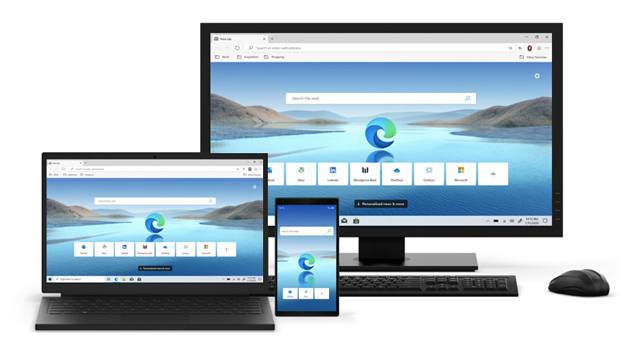
Подобно устаревшей версии и большинству современных браузеров, Chromium Edge позволяет сохранять ссылки на веб-сайты и управлять ими в качестве избранных для быстрого доступа в более позднее время.
Сохранение избранного в Edge
Чтобы сохранить избранное в Chromium Edge, выполните следующие действия:
- Откройте сайт.
- Нажмите на звёздочку в адресной строке (или используйте сочетание клавиш Ctrl + D )
- (Необязательно) Укажите новое имя для ссылки.
- Используйте меню Папка, чтобы выбрать место для сохранения избранного.
После выполнения этих шагов ссылка будет сохранена в вашем списке избранного и синхронизирована между устройствами, если вы используете профиль, зарегистрированный с помощью учетной записи Microsoft.
Управление закладками в браузере Edge
Чтобы управлять избранными в Microsoft Edge, используйте следующие шаги:
- Откройте Microsoft Edge.
- Нажмите кнопку меню (три точки в верхнем правом углу).
- Выберите меню «Избранное» и нажмите « Управление избранным» .
Совет. Вы также можете использовать сочетание клавиш Ctrl + Shift + O или кнопку в адресной строке (если она доступна) для доступа к избранным и управления ими.
После того, как вы выполните эти шаги, у вас будет более упорядоченный список посещаемых вами сайтов.
Как удалить все закладки в избранном Microsoft Edge
Публикация: 13 Декабрь 2017 Обновлено: 26 Сентябрь 2019
В Microsoft Edge нет возможности для массового удаления закладок браузера, но вы можете очистить все закладки, удалив файл spartan.edb в папке расположения Эджа в вашем профиле пользователя. Вот как сделать это.
Удалить все Избранное в Edge
Закройте Microsoft Edge, откройте Проводник и вставьте следующий путь к папке в адресной строке и нажмите клавишу Enter:
В открывшейся окне необходимо удалить или переименовать две папки, а именно «DataStore» и «Favorites».
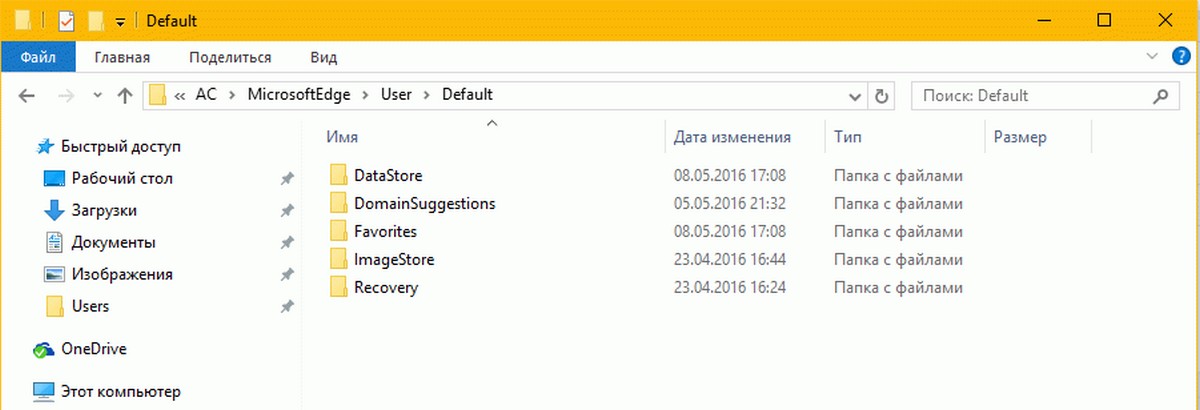
Папка DataStore содержит spartan.edb файл базы данных, в котором хранятся все ваши закладки. В папке «Favorites» хранятся отдельные файлы .url для панели избранного Edge.
Обновите кэш
Теперь откройте Edge, не удивляйтесь, если закладки все еще отображаться в панели избранного. Они будут по-прежнему отображаться в избранном, поскольку они кэшируемые, за это отвечает раздел реестра:
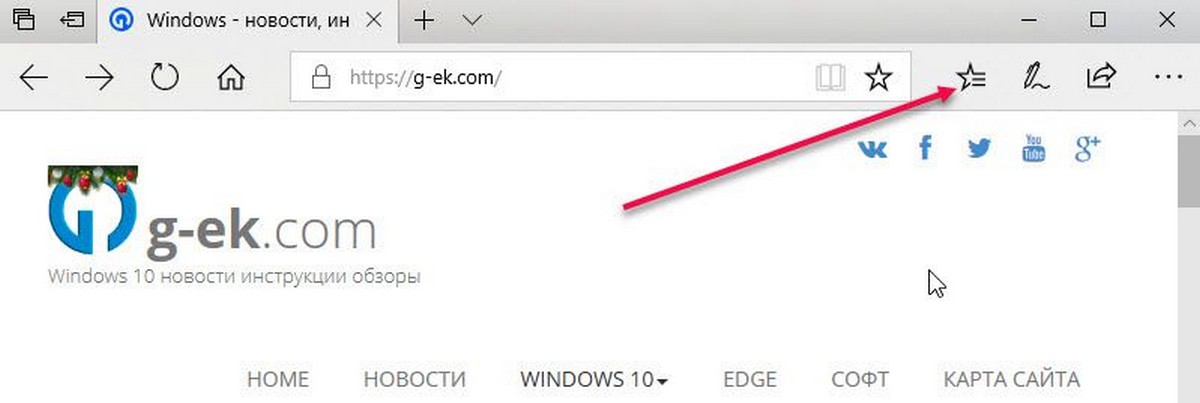
Все, что вам нужно сделать, это нажать на кнопку концентратора ( Избранное, список чтения, журнал, загрузки) один раз, а затем закрыть браузер Edge. Снова откройте Edge и вы увидите пустую панель избранного.
Как удалить все избранное в Microsoft Edge?
Нажмите клавиши Ctrl + A, чтобы выбрать все закладки. Нажмите кнопку «Удалить», которая появляется выше.
Как удалить избранное в Windows 10 Edge?
- Откройте приложение Edge, затем выберите значок Hub. (находится в адресной строке в правом верхнем углу). …
- Убедитесь, что значок «Избранное». выбирается вверху.
- Выберите и удерживайте избранное примерно 1 секунду, затем отпустите.
- Выберите Удалить.
Как навсегда удалить папку панели избранного?
Вы не можете «удалить» панель избранного или папку панели избранного. Вы можете выключить его. Если выключить этим методом, возвращается ли самопроизвольно? Закройте все окна IE, затем откройте Диспетчер задач (Ctrl + Alt + Del) и завершите все / все процессы iexplore.
Как я могу удалить сразу несколько избранных?
Щелкните первую ссылку для удаления, удерживайте клавишу «Shift», а затем щелкните последнюю ссылку, которую хотите удалить, чтобы выбрать несколько соседних элементов. Нажмите и удерживайте клавишу «Ctrl» и щелкайте каждую ссылку, чтобы выбрать несколько несмежных элементов.
Как удалить несколько избранных в Windows 10?
Откройте папку «Избранное» в папке «C: Users ваша учетная запись Избранное». Удерживая нажатой клавишу Ctrl, выберите несколько избранных и удалите их.
Как управлять избранным в Microsoft Edge?
Как управлять избранным в Microsoft Edge
- Откройте Microsoft Edge.
- Нажмите кнопку «Настройки и другое» (пунктирная) в правом верхнем углу.
- Выберите подменю «Избранное» и выберите пункт «Управление избранным». …
- Щелкните параметр «Добавить в избранное» или «Добавить папку». …
- Заполните необходимую информацию. …
- Щелкните кнопку Сохранить.
Как удалить из панели избранного?
Все остальные действия, такие как удаление, организация и переименование закладок, требуют, чтобы вы сначала получили к ним доступ.
…
Чтобы удалить закладки
- Найдите закладку, которую хотите удалить.
- В правой части закладки коснитесь значка. икона.
- Закрепите на ленте опцию Удалить в появившемся раскрывающемся меню.
Как мне удалить из моего списка избранного?
Удалите адрес из списка избранного, выполнив следующие действия:
- Коснитесь Поиск.
- Коснитесь «Избранное».
- Нажмите на значок с тремя точками на Android или iOS, чтобы узнать больше.
- Коснитесь Удалить.
Как удалить избранное из Chrome?
Чтобы удалить закладку с панели закладок, щелкните закладку правой кнопкой мыши, а затем щелкните левой кнопкой мыши «Удалить». Чтобы удалить закладку из других закладок, щелкните левой кнопкой мыши «Другие закладки», найдите закладку, которую нужно удалить, щелкните правой кнопкой мыши и затем нажмите «Удалить».
Как удалить избранное на моем ноутбуке?
Щелкните первое избранное, которое вы хотите удалить, удерживайте нажатой клавишу «Ctrl» и щелкните другие избранные, чтобы выбрать их. Нажмите кнопку «Удалить» на ленте, чтобы удалить это избранное.
http://g-ek.com/kak-udalit-izbrannoe-edge
http://rjalka.ru/kak-udalit-vse-izbrannoe-v-microsoft-edge/